win10改ipv4地址 Windows 10 IPv4地址设置教程
更新时间:2023-12-04 17:56:04作者:xtang
在当今数字化的时代,我们的生活离不开互联网的支持和帮助,而在使用互联网的过程中,IPv4地址的设置显得尤为重要。对于使用Windows 10操作系统的用户来说,设置IPv4地址可能会遇到一些困惑和难题。不用担心!本文将为大家详细介绍Win10如何改变IPv4地址的设置,帮助大家轻松实现网络连接的畅通无阻。无论是初次设置还是修改已有设置,本教程都将为您提供简单易懂的步骤和操作指南,让您能够快速、准确地完成IPv4地址的设置。让我们一起来探索Windows 10 IPv4地址设置的奥秘吧!
方法如下:
1.首先,在点击Windows 10系统右下角的【网络连接图标】
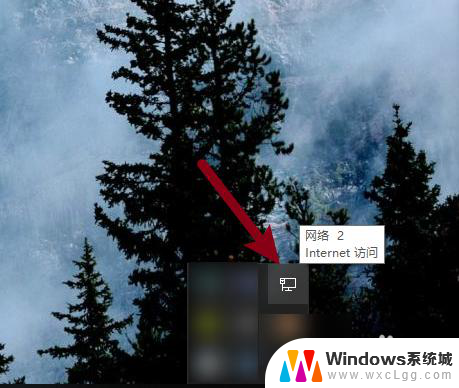
2.然后,再点击【网络和Internet设置】

3.然后,点击【更改适配器选项】
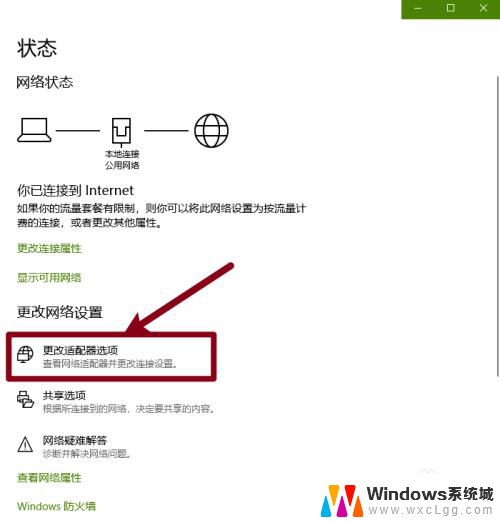
4.接着,点击【本地连接】
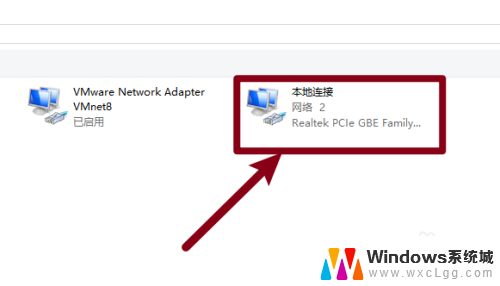
5.下一步,点击【属性】
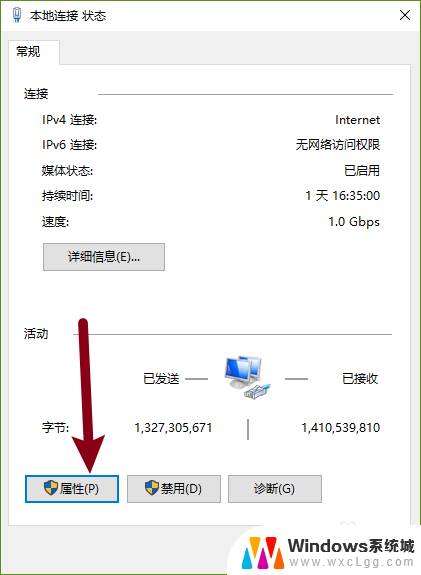
6.下一步,选择点击【Internet协议版本4】
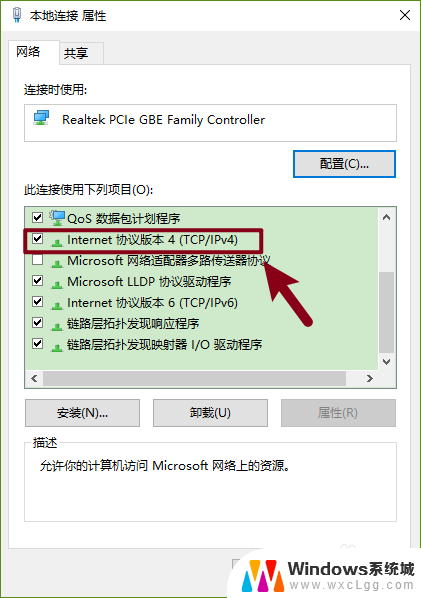
7.最后,就可以正确地设置【IPv4的地址】了
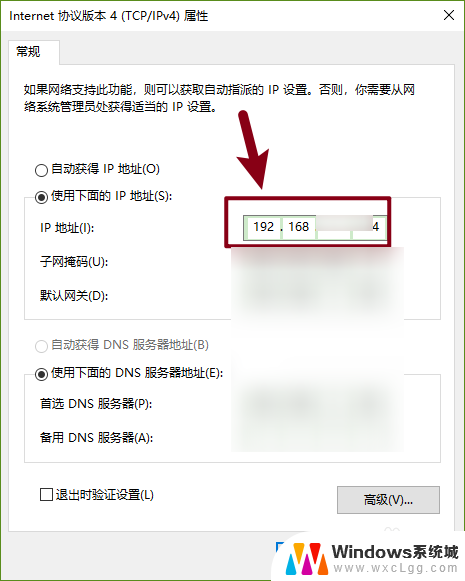
以上就是更改win10的ipv4地址的全部内容,如果你遇到了相同的问题,可以参考本文中介绍的步骤进行修复,希望这些步骤能对你有所帮助。
win10改ipv4地址 Windows 10 IPv4地址设置教程相关教程
-
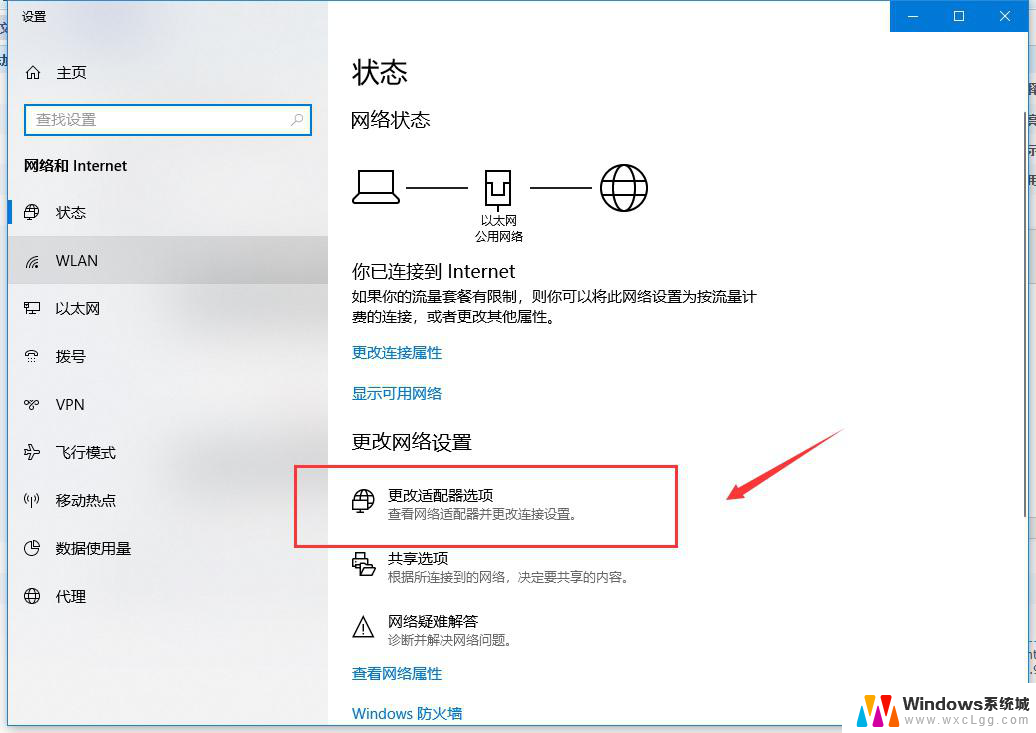 win10 更改dns Win10 DNS地址修改教程
win10 更改dns Win10 DNS地址修改教程2024-03-24
-
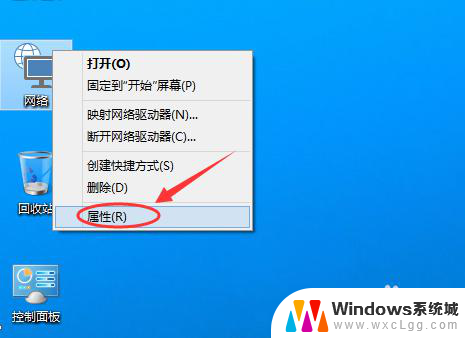 如何设置win10ip地址 Win10怎么设置IP地址和网关
如何设置win10ip地址 Win10怎么设置IP地址和网关2023-11-15
-
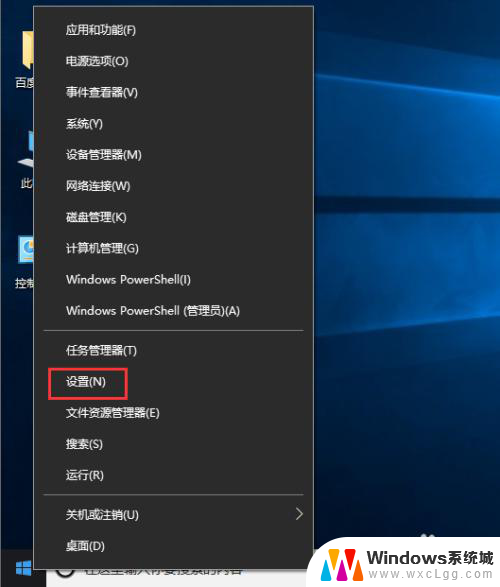 在哪改ip地址win10 Windows10如何手动修改IP地址
在哪改ip地址win10 Windows10如何手动修改IP地址2024-04-19
-
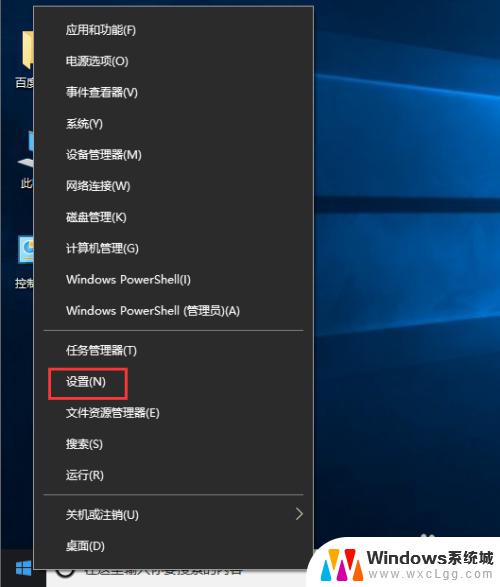 windows10ip地址怎么改 Windows10如何修改IP地址设置
windows10ip地址怎么改 Windows10如何修改IP地址设置2023-09-11
-
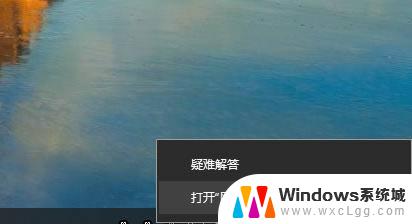 win10系统在哪里改ip地址 win10的ip地址在哪里调整
win10系统在哪里改ip地址 win10的ip地址在哪里调整2024-07-30
-
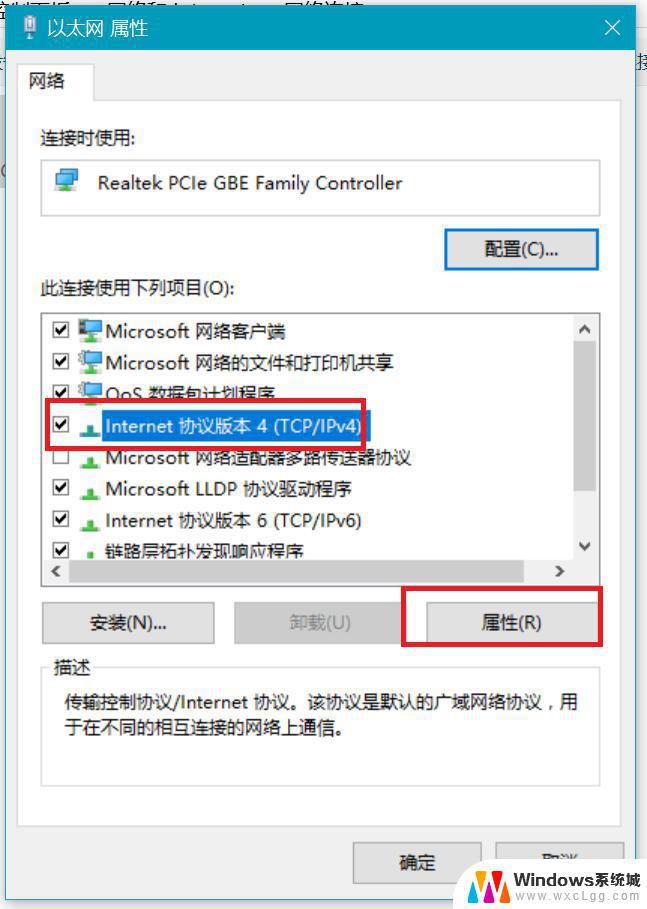 win10如何修改自己的ip地址 win10电脑IP地址修改方法
win10如何修改自己的ip地址 win10电脑IP地址修改方法2023-10-31
- win10的ip地址修改 Windows10如何手动修改IP地址
- 更改ip地址win10 win10电脑如何修改IP地址
- 如何修改电脑物理地址win10 win10如何修改网卡物理地址
- win10更换电脑ip地址 win10系统如何更改电脑IP地址
- win10怎么更改子网掩码 Win10更改子网掩码步骤
- 声卡为啥没有声音 win10声卡驱动正常但无法播放声音怎么办
- win10 开机转圈圈 Win10开机一直转圈圈无法启动系统怎么办
- u盘做了系统盘以后怎么恢复 如何将win10系统U盘变回普通U盘
- 为什么机箱前面的耳机插孔没声音 Win10机箱前置耳机插孔无声音解决方法
- windows10桌面图标变白了怎么办 Win10桌面图标变成白色了怎么解决
win10系统教程推荐
- 1 win10需要重新激活怎么办 Windows10过期需要重新激活步骤
- 2 怎么把word图标放到桌面上 Win10如何将Microsoft Word添加到桌面
- 3 win10系统耳机没声音是什么原因 电脑耳机插入没有声音怎么办
- 4 win10怎么透明化任务栏 win10任务栏透明效果怎么调整
- 5 如何使用管理员身份运行cmd Win10管理员身份运行CMD命令提示符的方法
- 6 笔记本电脑连接2个显示器 Win10电脑如何分屏到两个显示器
- 7 window10怎么删除账户密码 Windows10删除管理员账户
- 8 window10下载游戏 笔记本怎么玩游戏
- 9 电脑扬声器不能调节音量大小 Win10系统音量调节功能无法使用
- 10 怎么去掉桌面上的图标 Windows10怎么删除桌面图标